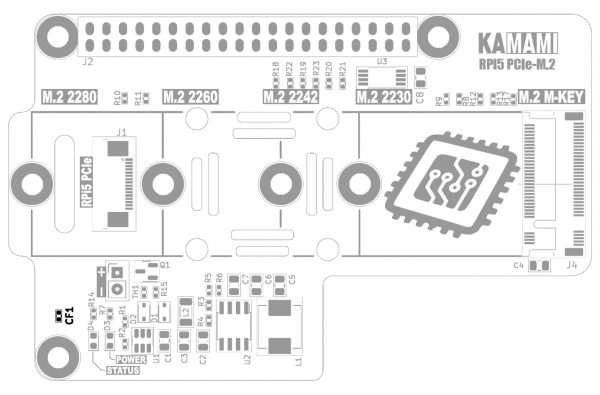KAmodRPi5 PCIe-M.2v2 (PL)
From Kamamilabs.com - Wiki

Opis
KAmodRPi5 PCIe-M.2v2 - Adapter dysku NVME M.2 M-Key dla Raspberry Pi 5

Komputer Raspbertry Pi 5 jest wyposażony w interfejs PCI Express wyprowadzony na niestandardowe, miniaturowe złącze FFC oznaczone na płytce jako PCIe. Pozwala ono na podłączenie nowoczesnych dysków SSD, które obsługują szybki i niezawodny protokół NVME i wtedy Raspberry Pi może stać się centrum multimedialnym lub serwerem plików, jednocześnie zachowując niewielkie rozmiary i efektywność energetyczną. Wymaga to użycia adaptera KAmod RPi5 PCIe-M.2v2, który pozwala na dołączenie dysku NVME ze złączem typu M.2 M-key, w rozmiarze do 2280..
Podstawowe parametry
- Adapter jest przystosowany do łatwego montażu na płytce Raspberry Pi 5
- Połączenie z komputerkiem Raspberry Pi 5 poprzez złącze 40-stykowe GPIO oraz taśmę FFC 16/0,5 (opcjonalnie możliwe jest połączenie tylko z użyciem taśmy FFC)
- Umożliwia dołączenie kolejnych modułów typu HAT, do 40-stykowego złącza GPIO
- Umożliwia podłączenie dysku NVME ze złączem typu M.2 M-key (NGFF M-key)
- Komunikacja poprzez interfejs PCI Express Gen2 x1 (opcjonalnie również Gen3 x1)
- Umożliwia zamontowanie dysku o rozmiarze 2230, 2242, 2260 lub 2280
- Do zasilania dysku dostarcza napięcia o wartości 3,3 V i maksymalnym prądzie 3 A. Wydajność prądowa zależy od mocy zasilacza dołączonego do Raspberry Pi – zalecany: 5,1 V, co najmniej 3,0 A (15 W)
- Wskaźniki LED sygnalizujące poprawne zasilanie oraz aktywność dysku
- Wymiary: 56x87,5 mm
- Konstrukcja adaptera nie blokuje możliwości zastosowania radiatora z wentylatorem dedykowanego dla Raspberry Pi 5 - Raspberry Pi Active Cooler
- Nie każdy dysk NVME M.2 jest kompatybilny z komputerkiem Raspberry Pi 5
- Przetestowane i działające modele dysków to m.in.:
- Goodram PX500 (256 GB, 2280)
- Goodram PX600 (256 GB, 2280)
- Samsung 980 (500 GB, 2280)
- Samsung PM991a (256GB, 2242)
- Patriot P310 (240GB, 2280)
- WD SN530 (256GB, 2242)
Wyposażenie standardowe
| Kod | Opis |
|---|---|
|
|
|

Opis najistotniejszych elementów
Złącze PCI Express
| Złącze | Opis |
|---|---|
|
J1 - RPi5 PCIe |
(adapter może działać, gdy jest połączony z Raspberry Pi 5 tylko samą taśmą, jeśli dysk nie pobiera prądu większego niż 1 A) |
Złącze PCI Express adaptera KAmodRPi5 PCIe-M.2v2 jest umieszczone na dolnej stronie płytki (strona bottom - J1). Należy je połączyć ze złączem PCIe na płytce Raspberry Pi 5 za pomocą taśmy połączeniowej FFC 16/0,5.
Taśmę należy wsunąć od strony środka płytki, stykami ustawionymi do płaszczyzny płytki - czyli niebieski znacznik musi znajdować się na zewnątrz, tak jak pokazano na poniższym rysunku. Przed wsunięciem taśmy do złącza należy delikatnie odsunąć blokadę na złączu J1 (ciemny element) - o ok. 2 mm. Po wsunięciu taśmy blokadę należy delikatnie wsunąć tak, aby taśma została zablokowana w złączu.
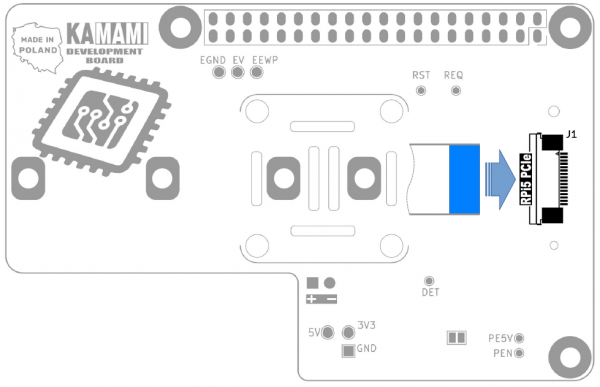
Złącze dysku NVME M.2 M-key
| Złącze | Opis |
|---|---|
|
J4 - M.2 M-KEY |
|
Złącze J4 typu M.2 z kluczem typu „M” (M-KEY) pozwala na dołączenie standardowego dysku NVME. Zestaw otworów na płytce pozwala na stabilne zamontowanie dysków w rozmiarach 2230, 2242, 2260 lub 2280.
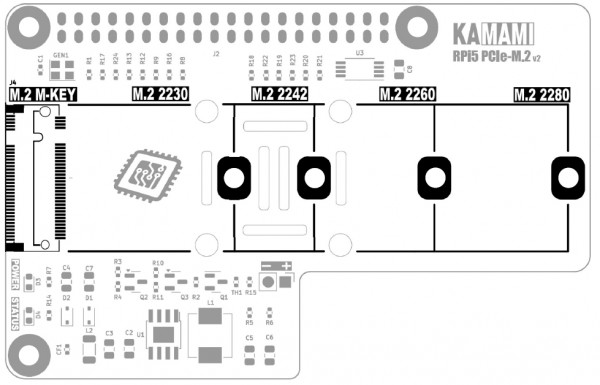
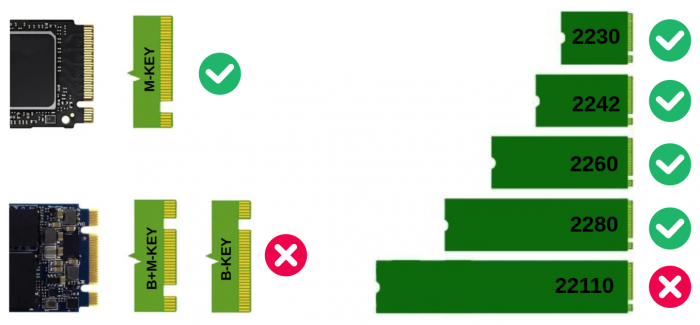
Złącze GPIO
| Złącze | Opis |
|---|---|
|
J2 - Złącze typu goldpin męsko-żeńskie, wysokie |
|
Złącze GPIO (J2) na płytce adaptera KAmodRPi5 PCIe-M.2v2 jest to złącze żeńsko męskie, które udostępnia wszystkie 40 linii GPIO komputerka RPi5. Takie rozwiązanie pozwala na łatwe dołączenie kolejnych modów rozszerzających możliwości Raspberry Pi 5.
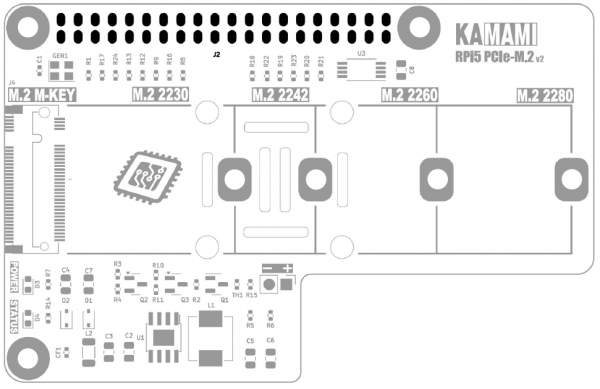
Kontrolki sygnalizacyjne LED
| Kontrolka LED | Opis |
|---|---|
|
D3 - POWER |
|
|
D4 - STATUS |
|
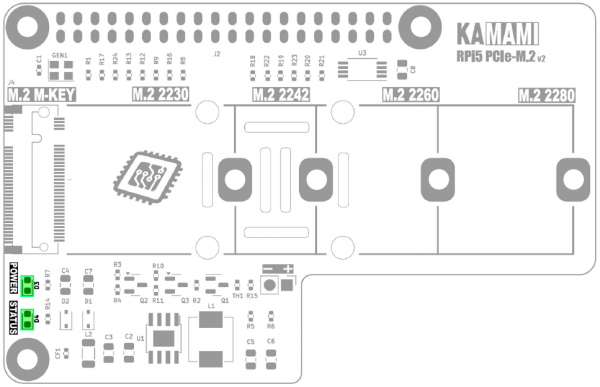
Montaż dysku NVME M.2 w adapterze KAmodRPi5 PCIe-M.2v2
| Uwaga! Podłączanie i odłączanie dysku NVME M.2 należy wykonywać tylko wtedy, gdy komputerek Raspberry Pi 5 jest wyłączony i odłączony od zasilacza. |
W pierwszej kolejności należy określić rozmiar dysku (nie pojemność) - akceptowane są dyski 2230, 2242, 2260 lub 2280. Znając rozmiar dysku należy zamontować śrubę męsko-żeńską mocującą dysk M.2 w otworze odpowiadającym danemu rozmiarowi dysku i wkręcić śrubkę od spodu. Teraz można wsunąć dysk NVME M.2 do złącza J4 (M.2 M-KEY), w taki sposób, aby koniec dysku lekko odstawał od płytki. Następnie należy delikatnie docisnąć dysk do śruby mocującej i przykręcić nakrętką od góry.
 |
 |
Montaż adaptera KAmodRPi5 PCIe-M.2v2 na płytce Raspberry Pi 5
W pierwszej kolejności należy podłączyć taśmę FFC do złącza RPi5 PCIe, na dolnej stronie płytki. W tym celu należy wsunąć taśmę od strony środka płytki, stykami ustawionymi do płaszczyzny płytki - czyli niebieski znacznik musi znajdować się na zewnątrz, tak jak pokazano na rysunku w rozdziale „Złącze PCI Express”. Przed wsunięciem taśmy do złącza należy delikatnie odsunąć blokadę na złączu J1 (ciemny element) - o ok. 2 mm. Po wsunięciu taśmy blokadę należy delikatnie wsunąć tak, aby taśma została zablokowana w złączu.

Teraz adapter KAmod RPi5 PCIe-M.2v2 z zamontowaną taśmą należy ułożyć obok Raspberry Pi 5. Dzięki temu w łatwy sposób można dołączyć taśmę FFC do złącza PCIe na płytce Raspberry Pi 5. Tu również należy wysunąć blokadę, umieścić taśmę stykami w kierunku środka płytki i wsunąć blokadę tak, aby taśma została zablokowana w złączu.
Po dołączeniu taśmy adapter należy umieścić nad komputerkiem Raspberry Pi 5 i ułożyć taśmę tak, aby znajdowała się pomiędzy płytkami (lub pomiędzy płytką adaptera i radiatorem RPi5). Na koniec należy dolną stronę złącza J2 osadzić na 40-szpilkowym złączu GPIO komputerka i docisnąć. Watro też zamontować kuleję o wysokości 16 mm przy złączu USBC, która ustabilizuje całą konstrukcję.
 |
 |
Wymiary adaptera KAmodRPi5 PCIe-M.2v2
Wymiary płytki to 56x87,5 mm i pokrywają się w wymiarami komputerka Raspberry Pi 5.

Uruchomienie systemu z dysku NVME M.2
Uruchomienie systemu Raspberry Pi 5 z dysku NVME wymaga zainstalowania obrazu systemu na tym dysku. Można to wykonać mając do dyspozycji komputerek RPi5 działający z karty pamięci microSD. Należy wykonać następujące kroki.
Aktualizacja systemu operacyjnego
Uruchamiamy RPi5 z zamontowaną kartą pamięci zawierającą działający system operacyjny Raspberry Pi 5. Po wyświetleniu pulpitu systemu otwieramy okno konsoli (Terminal) np. za pomocą kombinacji klawiszy Ctrl+Alt+T i wpisujemy:
sudo apt-get update
a następnie:
sudo apt-get upgrade
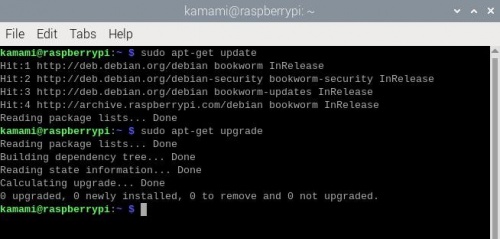
Ukończenie wszystkich działań może potrwać kilka minut, w zależności od liczby komponentów wymagających uaktualnienia (w oknie konsoli może wyświetlić się znacznie więcej komunikatów niż na poniższym przykładzie). Wszelkie pytania potwierdzamy klawiszem Y (Yes).
Na koniec restartujemy system, np. wpisując polecenie:
sudo reboot
Aktualizacja zawartości pamięci EEPROM
Otwieramy okno konsoli (Terminal) np. za pomocą kombinacji klawiszy Ctrl+Alt+T i wpisujemy:
sudo rpi-eeprom-update -a
W oknie konsoli może wyświetlić się więcej komunikatów niż na poniższym przykładzie, jeżeli zawartość będzie wymagała aktualizacji. Wszelkie pytania potwierdzamy klawiszem Y (Yes).
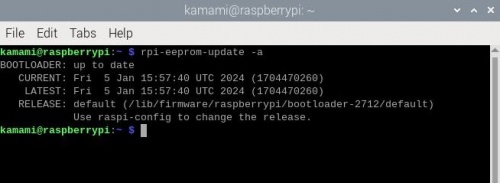
Po zakończeniu działań konieczny jest restart systemu, który wywołamy np. wpisując polecenie:
sudo reboot
Instalowanie systemu na dysku NVME M.2
Przy wyłączonym RPi5 montujemy adapter KAmodRPi5 PCIe-M.2v2 wraz z zamontowanym dyskiem NVME M.2. Uruchamiamy Raspberry Pi 5, otwieramy okno konsoli (Terminal) np. za pomocą kombinacji klawiszy Ctrl+Alt+T i wpisujemy:
sudo rpi-imager
W oknie które się pojawi wybieramy:
- model komputerka (Raspberry Pi Device): RASPBERRY PI 5,
- system operacyjny (Operating System): RASPBERRY PI OS (64-BIT),
- dysk (Storage): tu wskazujemy dysk NVME M.2, który został zamontowany w adapterze KAmod RPi5 PCIe-M.2.
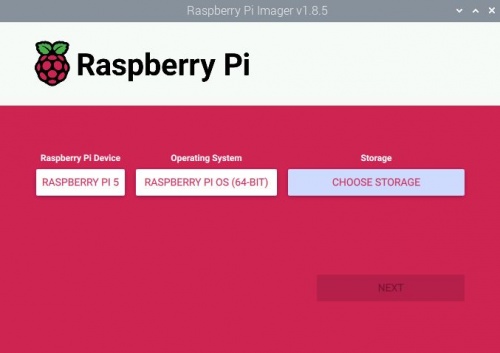
Dalszy przebieg instalowania obrazu systemu operacyjnego znajdziemy w oficjalnej dokumentacji do Raspberry Pi: https://www.raspberrypi.com/documentation/computers/getting-started.html Na koniec wyłączamy RPi5.
Uruchomienie systemu
Gdy mamy zamontowany dysk NVME M.2 z zainstalowanym obrazem systemu operacyjnego, to przed uruchomieniem komputerka Raspberry Pi 5 usuwamy kartę pamięci z dedykowanego gniazda – nie będzie już potrzebna (kartę pamięci możemy usunąć/zamontować, tylko wtedy, gdy komputerek jest wyłączony i odłączony od zasilania).
Pierwsze uruchomienie nowego systemu operacyjnego potrwa nieco dłużej niż kolejne, ale po chwili pokaże się pulpit gotowego do pracy Rasbiana zainstalowanego na dysku NVME M.2. Jest to nowy system operacyjny i nie zawiera zmian, które wprowadziliśmy w systemie znajdującym się na karcie pamięci. Zatem musimy przeprowadzić aktualizację systemu operacyjnego, tak jak to zostało opisane wcześniej. Nie musimy aktualizować zawartości pamięci EEPROM – nie zmieniła się po zmianie systemu operacyjnego.
Aktualizacja systemu operacyjnego
Uruchamiamy Raspberry Pi 5 z systemem operacyjnym przygotowanym wcześniej na karcie pamięci (na tym etapie adapter KAmod RPi5 PCIE-M.2 powinien być zdemontowany). Pierwsze uruchomienie systemu może trwać nieco dłużej niż zwykle.
Po wyświetleniu pulpitu systemu otwieramy okno konsoli (Terminal) np. za pomocą kombinacji klawiszy Ctrl+Alt+T i wpisujemy:
sudo apt-get update
a następnie:
sudo apt-get upgrade
Ukończenie wszystkich działań może potrwać kilka minut, w zależności od liczby komponentów wymagających uaktualnienia (w oknie konsoli może wyświetlić się znacznie więcej komunikatów niż na poniższym przykładzie). Wszelkie pytania potwierdzamy klawiszemY(Yes).
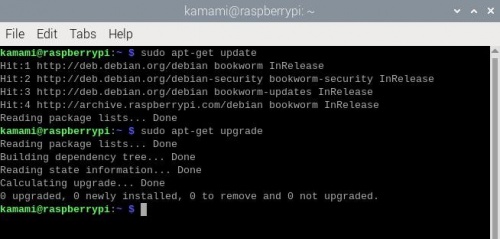
Na koniec restartujemy system, np. wpisując polecenie:
sudo reboot
Aktualizacja zawartości pamięci EEPROM
Otwieramy okno konsoli (Terminal) np. za pomocą kombinacji klawiszy Ctrl+Alt+T i wpisujemy:
sudo rpi-eeprom-update -a
W oknie konsoli może wyświetlić się więcej komunikatów niż na poniższym przykładzie, jeżeli zawartość będzie wymagała aktualizacji. Wszelkie pytania potwierdzamy klawiszem Y (Yes).
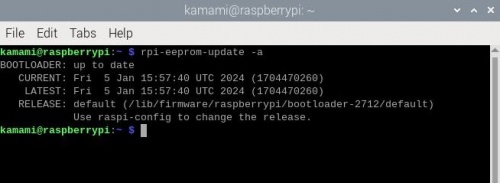
Po zakończeniu działań konieczny jest restart systemu, który wywołamy np. wpisując polecenie:
sudo reboot
Aktualizacja narzędzia raspi-config
Otwieramy okno konsoli (Terminal) np. za pomocą kombinacji klawiszy Ctrl+Alt+T i wpisujemy:
sudo raspi-config
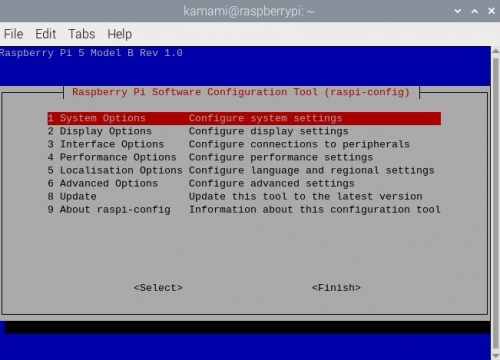
Przy pomocy klawiszy strzałek wskazujemy wiersz: 8 Update. Czekamy na zakończenie wszystkich działań. Po chwili okno otworzy się ponownie.
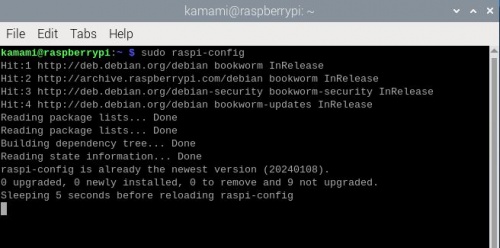
Ustawianie sekwencji bootowania
Sekwencja bootowania określa z jakich nośników (karta pamięci, pamięć USB, dysk NVME) i w jakiej kolejności Raspberry będzie uruchamiało system operacyjny.
Konfigurację sekwencji umożliwia narzędzie raspi-config, które uruchamiamy wpisując w konsoli:
sudo raspi-config
Teraz wybieramy wiersz: 6 Advanced Options, a następnie A4 Boot Order. Do wyboru są trzy opcje, które widać na poniższym zrzucie ekranu:
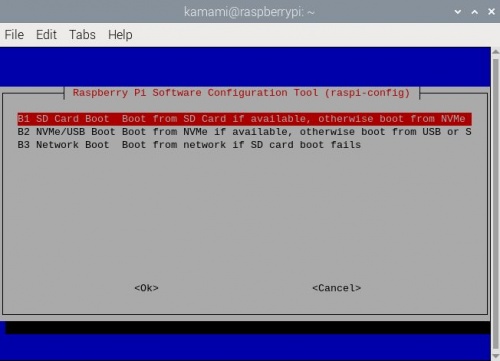
Opcja pierwsza: B1 SD Card Boot - powoduje, że system będzie w pierwszej kolejności wczytywany z karty pamięci, a jeśli karta nie zostanie wykryta, to system będzie wczytywany z dysku NVME. Jest to bezpieczne ustawienie i należy je wybrać.
Potwierdzamy zmiany, a w oknie początkowym wybieramy polecenie <Finish> (w dolnej części okna). Na pytanie o restart systemu wybieramy <Yes>.
Instalowanie systemu na dysku NVME M.2
Montujemy adapter KAmod RPi5 PCIe-M.2 wraz z zamontowanym dyskiem NVME M.2. Dokładne instrukcje tych czynności znajdziemy w rozdziale „Montaż adaptera KAmod RPi5 PCIe-M.2 na płytce Raspberry Pi 5” oraz „Montaż Dysku NVME M.2 w adapterze KAmod RPi5 PCIe-M.2”.
Uruchamiamy Raspberry Pi 5, otwieramy okno konsoli (Terminal) np. za pomocą kombinacji klawiszy Ctrl+Alt+T i wpisujemy:
sudo rpi-imager
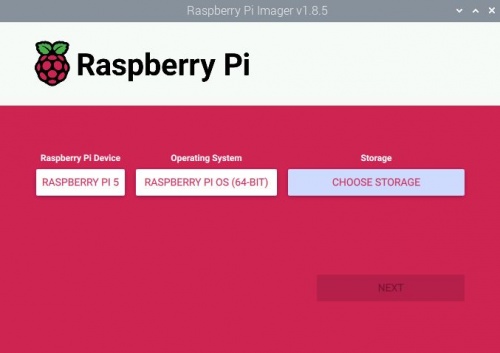
W oknie które się pojawi wybieramy:
- model komputerka (Raspberry Pi Device): RASPBERRY PI 5,
- system operacyjny (Operating System): RASPBERRY PI OS (64-BIT),
- dysk (Storage): tu wskazujemy dysk NVME M.2, który został zamontowany w adapterze KAmod RPi5 PCIe-M.2.
Dalszy przebieg instalowania obrazu systemu operacyjnego wygląda podobnie jak w przypadku karty pamięci i został dokładnie opisany w rozdziale „Przygotowanie karty pamięci z systemem operacyjnym dla Raspberry Pi 5”.
Uruchomienie systemu z dysku NVME M.2
Gdy mamy zamontowany dysk NVME M.2 z zainstalowanym obrazem systemu operacyjnego, to przed uruchomieniem komputerka Raspberry Pi 5 usuwamy kartę pamięci z dedykowanego gniazda – nie będzie już potrzebna. Kartę pamięci możemy usunąć/zamontować, tylko wtedy, gdy komputerek jest wyłączony i odłączony od zasilania.
Pierwsze uruchomienie nowego systemu operacyjnego potrwa nieco dłużej niż kolejne, ale po chwili pokaże się pulpit gotowego do pracy Rasbiana zainstalowanego na dysku NVME M.2. Jest to nowy system operacyjny i nie zawiera zmian, które wprowadziliśmy w systemie znajdującym się na karcie pamięci. Zatem musimy przeprowadzić aktualizację systemu operacyjnego oraz narzędzia raspi-config, tak jak to zostało opisane wcześniej. Nie musimy aktualizować zawartości pamięci EEPROM – nie zmieniła się po zmianie systemu operacyjnego.
Na koniec, przy pomocy narzędzia raspi-config, należy ustawić sekwencję bootowania na rozruch z dysku NVME, co nieco przyspieszy uruchamianie systemu, ponieważ zostanie pominięta próba odczytu z karty pamięci.
Otwieramy okno konsoli (Terminal) np. za pomocą kombinacji klawiszy Ctrl+Alt+T i wpisujemy:
sudo raspi-config
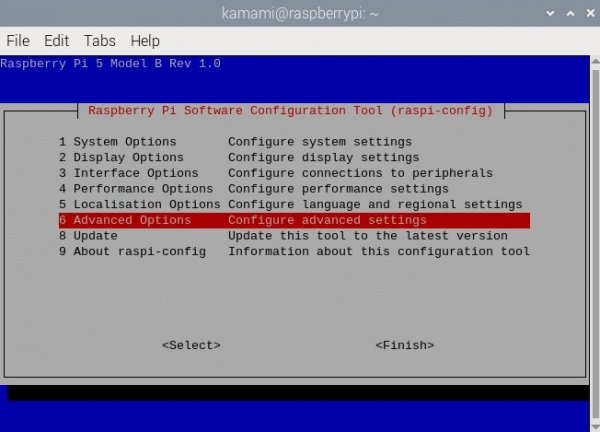
Teraz wybieramy wiersz: 6 Advanced Options, a następnie A4 Boot Order. Wybieramy opcję: B2 NVMe/USB Boot, która powoduje, że system będzie w pierwszej kolejności wczytywany z dysku NVME.
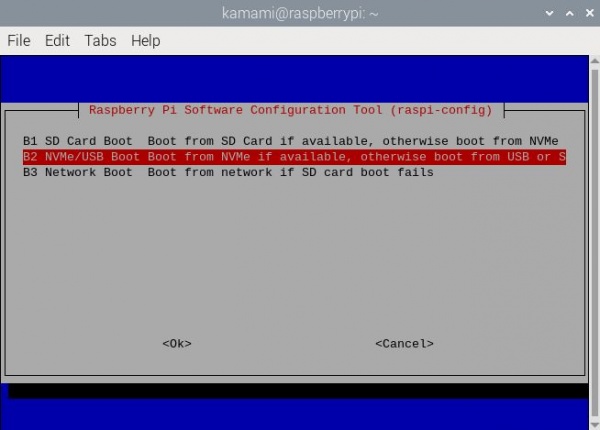
Potwierdzamy zmiany, a w oknie początkowym wybieramy polecenie <Finish> (w dolnej części okna). Na pytanie o restart systemu wybieramy <Yes>.
Informacje dodatkowe
Dysk NVME M.2 nie jest widoczny w systemie
W sytuacji, gdy dysk nie jest widoczny w systemie, np. program rpi-imager nie ma wśród dostępnych nośników dołączonego dysku, należy w pierwszej kolejności sprawdzić poprawność działania interfejsu PCIe. Można tego dokonać analizując komunikaty startowe ładowania systemu. Należy otworzyć okno konsoli (Terminal) np. za pomocą kombinacji klawiszy Ctrl+Alt+T i wpisać:
dmesg | grep pcie
Wyświetli się treść podobna do tej, która znajduje się na poniższym zrzucie ekranu:
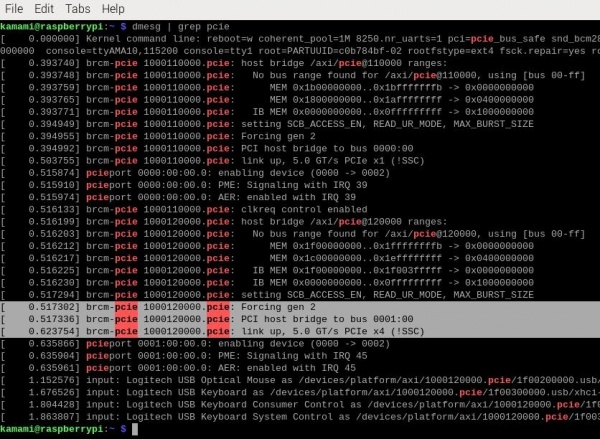
Widać tam informacje o interfejsie PCIe x4, który jest wewnętrznym interfejsem komputerka Raspberry Pi 5 i nie jest dostępny dla użytkownika. Powinna również znajdować się informacja o interfejsie PCIe x1, który odpowiada za połączenie z dyskiem NVME M.2:
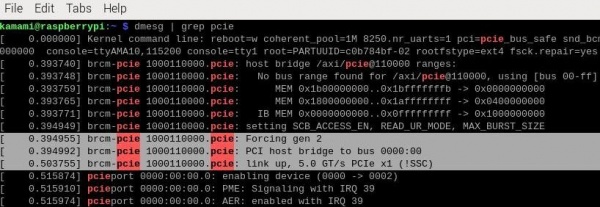
W sytuacji, gdy interfejs PCIe x1 nie zostanie poprawnie uruchomiony, znajdziemy wpis podobny do takiego:
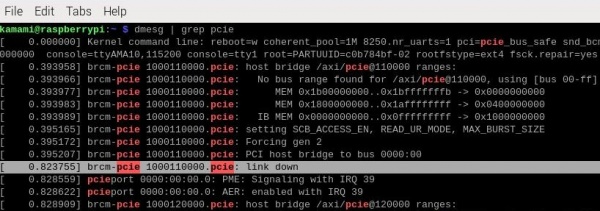
Komunikat „Link down” oznacza, że podłączenie dysku nie powiodło się.
W tej sytuacji warto jeszcze zmodyfikować zawartość pliku konfiguracyjnego config.txt. W konsoli wpisujemy:
sudo nano /boot/firmware/config.txt
(we wcześniejszych wersjach systemu operacyjnego plik config.txt był umieszczony bezpośrednio w katalogu /boot)

Na końcu pliku (przewijamy strzałkami do samego dołu) należy dopisać linię:
dtparam=nvme
Następnie należy zapisać zmiany za pomocą klawiszy Ctrl+O, zamknąć edytor za pomocą klawiszy Ctrl+X i uruchomić system ponownie.
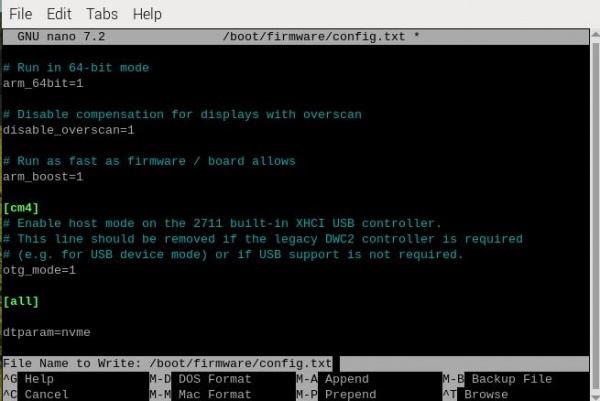
Jeżeli te działania nie przyniosą efektu, to znaczy, że podłączony dysk nie jest kompatybilny z komputerkiem Raspberry Pi 5.
Zwiększenie szybkości interfejsu PCIe
Interfejs PCIe komputerka Raspberry Pi 5 domyślnie uruchamia się w trybie gen 2, który pozwala na komunikację z maksymalną przepustowością 5 GT/s (Gigatransferów na sekundę). Istnieje sposób na uruchomienie trybu gen 3, który oferuje przepustowość do 8 GT/s. W tym celu należy zmodyfikować zawartość pliku konfiguracyjnego config.txt.
W konsoli wpisujemy:
sudo nano /boot/firmware/config.txt
(we wcześniejszych wersjach systemu operacyjnego plik config.txt był umieszczony bezpośrednio w katalogu /boot).
Na końcu pliku (przewijamy strzałkami do samego dołu) należy dopisać linię:
dtparam=pciex1_gen=3
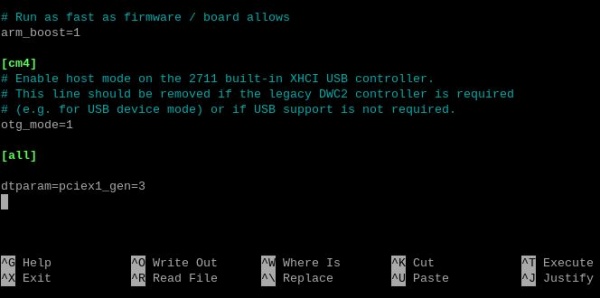
Następnie należy zapisać zmiany za pomocą klawiszy Ctrl+O, zamknąć edytor za pomocą klawiszy Ctrl+X i uruchomić system ponownie.
Aby sprawdzić, czy modyfikacja zadziałała można przeanalizować komunikaty startowe ładowania systemu. Należy otworzyć okno konsoli (Terminal) np. za pomocą kombinacji klawiszy Ctrl+Alt+T i wpisać:
dmesg | grep pcie
Wyświetli się treść podobna do tej, która znajduje się na poniższym zrzucie ekranu:
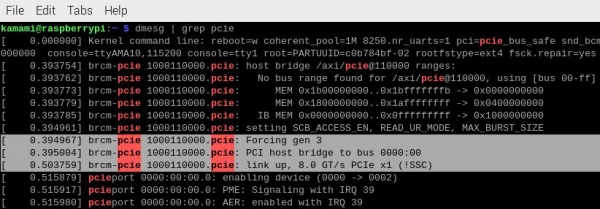
Widać tam wpisy: „Forcing gen 3” oraz „Link up, 8.0 GT/s PCIe x1”, który oznacza, że modyfikacja się powiodła. Jednak nie gwarantuje to pełnej stabilności systemu w każdych warunkach.
Ustawienie sekwencji bootowania poprzez edycję zawartości pamięci EEPROM
Jeżeli z jakiegoś powodu nie mamy możliwości zaktualizowania oprogramowania komputerka Raspberry Pi 5 to niektóre ustawienia dotyczące rozruchu systemu z dysku NVME mogą być niedostępne. W takiej sytuacji można ustawić odpowiednią sekwencję edytując bezpośrednio zawartość pamięci EEPROM komputerka Raspberry Pi 5.
Otwieramy okno konsoli (Terminal) np. za pomocą kombinacji klawiszy Ctrl+Alt+T i wpisujemy:
sudo rpi-eeprom-config --edit
Linię rozpoczynającą się od „BOOT_ORDER=” zamieniamy na „BOOT_ORDER=0xf461”.
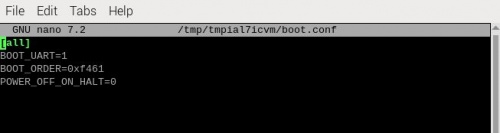
Ten wpis ustawia bezpieczną sekwencję, która powoduje załadowanie systemu z dysku NVME M.2 jeśli nie zostanie wykryta kara pamięci. Następnie należy zapisać zmiany za pomocą klawiszy Ctrl+O, zamknąć edytor za pomocą klawiszy Ctrl+X i uruchomić system ponownie.
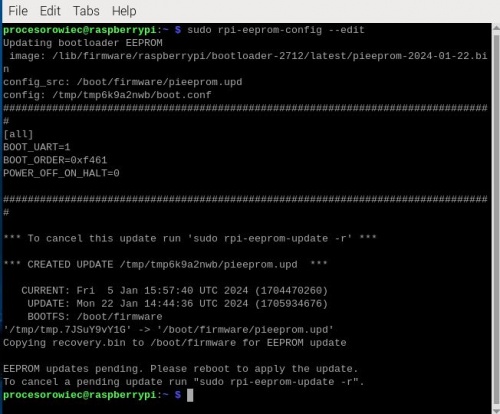
Tworzenie partycji na nowym dysku NVME
Dysk NVME M.2 nie musi być dyskiem głównym, na którym zostanie zainstalowany system operacyjny - może działać jako dysk dodatkowy do przechowywania dużych ilości danych. Gdy fabrycznie nowy dysk NVME M.2 dołączymy do Raspberry Pi, to konieczne będzie utworzenie partycji, aby stał się widoczny w systemie plików.
Raspberry Pi 5 pozwala na zainstalowanie narzędzia programowego GParted, które służy do tworzenia partycji i innych powiązanych operacji, a obsługiwane jest poprzez intuicyjny interfejs graficzny. Aby zainstalować GParted należy otworzyć okno konsoli (Terminal) np. za pomocą kombinacji klawiszy Ctrl+Alt+T i wpisać poniższą komendę uruchamiającą instalację:
sudo apt install gparted -y
Po zakończeniu instalacji należy wpisać polecenie:
gparted
a w oknie, które się pojawi należy wpisać hasło dostępu do systemu:
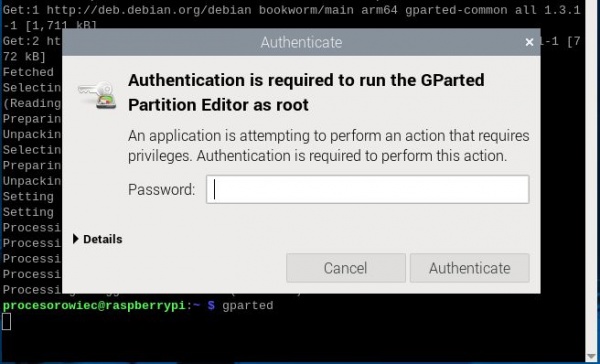
Główne okno programu zostało pokazane na poniższym zrzucie ekranu. Interfejs jest przejrzysty i intuicyjny:
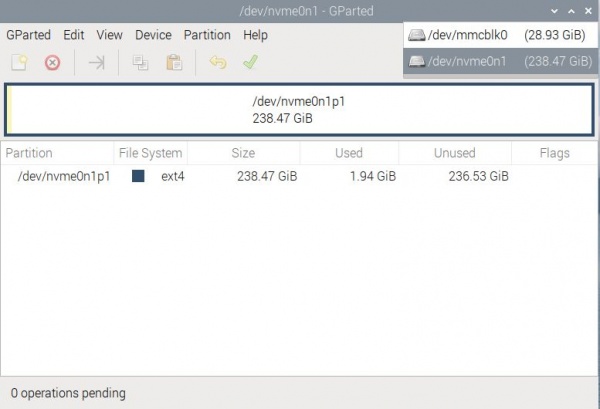
W prawym górnym rogu znajduje się pole wyboru dysku, na którym wykonywane będą działania, w zakładce Partition znajdują się najważniejsze polecenia, takie jak utworzenie nowej partycji – New. Wszystkie operacje należy zatwierdzić zielonym przyciskiem.
Po utworzeniu partycji stanie się ona widoczna w menedżerze plików, podobnie jak na poniższym zrzucie ekranu:

Przygotowanie karty pamięci z systemem operacyjnym dla Raspberry Pi 5
Oprogramowanie, które pozwala przygotować kartę pamięci można pobrać ze strony https://www.raspberrypi.com/software/.
Po jego zainstalowaniu i uruchomieniu wybieramy:
model komputerka: RASPBERRY PI 5,
system operacyjny: RASPBERRY PI OS (64-BIT),
dysk: tu wskazujemy kartę pamięci (lub inną pamięć np. pendrive USB).
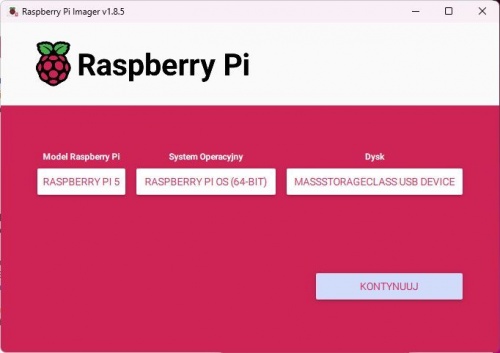
Klikamy KONTYNUUJ, a następnie wybieramy EDYTUJ USTAWIENIA.
Teraz warto ustawić login i hasło dostępu do instalowanego systemu, co jest konieczne dla zachowania jego bezpieczeństwa. Następnie należy podać parametry dostępu do Wi-Fi (jeżeli będziemy korzystali z takiej formy dostępu do internetu) oraz należy uzupełnić informacje dotyczące lokalizacji.
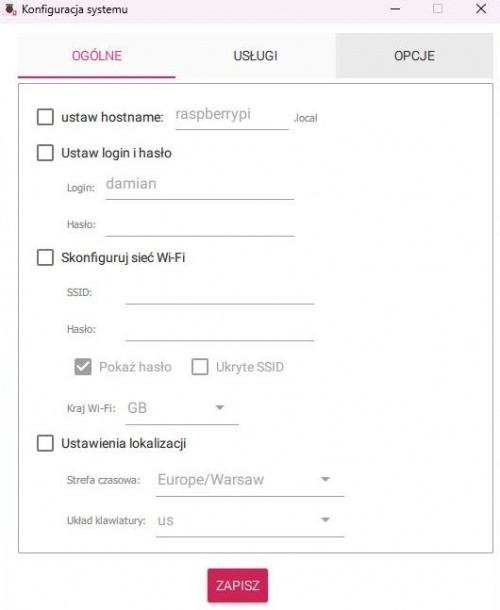
Aby zastosować ustawienia klikamy ZAPISZ, a w kolejnym oknie potwierdzamy TAK. Wyświetli się ostrzeżenie o tym, że wszystkie dane znajdujące się teraz na karcie pamięci zostaną usunięte. Klikamy TAK, jeśli zgadzamy się na to i chcemy kontynuować.
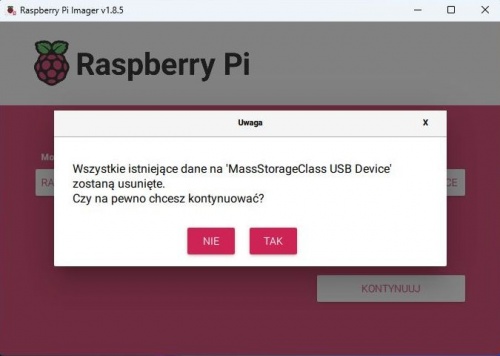
Instalowanie systemu na karcie pamięci potrwa od kilku do kilkunastu minut. Po zakończeniu działań, jeśli wszystko przebiegło pomyślnie, zostanie wyświetlony odpowiedni komunikat, a karta pamięci z systemem operacyjnym będzie gotowa.
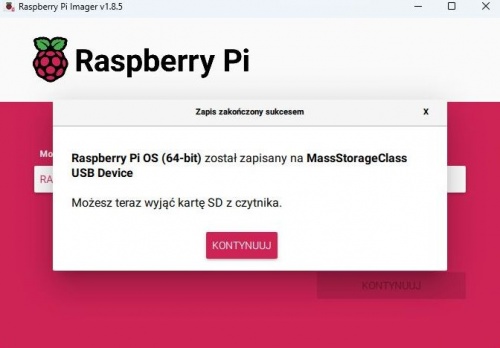
Dodatkowe funkcje adaptera KAmod RPi5 PCIe-M.2
Podłączanie za pomocą samej taśmy
Adapter KAmod RPi5 PCIe-M.2 może działać prawidłowo, gdy będzie podłączy z Raspberry Pi 5 tylko samą taśmą FFC 16/0,5. Jedyny warunek, który musi być wtedy spełniony jest taki, że pobór prądu przez dysk NVME M.2 nie może przekraczać 1 A.
Standard M.2 wymaga zapewnienia zasilania o napięciu 3,3V i prądzie o wartości do 3 A. Znamionowy pobór prądu, podawany przez producentów dysków, dotyczy pracy z pełnym interfejsem PCI Express GenX x4, przy maksymalnej wydajności dysku, natomiast podczas pracy z interfejsem x1 i mniejszą wydajnością pobór prądu jest mniejszy. W praktyce wiele dysków może działać poprawnie przy ograniczeniu prądu do 1 A z interfejsem PCI Express Gen2 x1, zastosowanym w Raspberry Pi 5.
Zamontowanie wentylatora
Na płytce adaptera KAmod RPi5 PCIe-M.2 znajdują się podłużne otwory, które usprawniają cyrkulację powietrza chłodzącego komputerek Raspberry Pi 5. Konstrukcja adaptera nie blokuje możliwości zastosowania radiatora z wentylatorem dedykowanego dla Raspberry Pi 5. W przypadku, gdy dodatkowe chłodzenie nie jest zamontowane, istnieje możliwość zamontowania wentylatorka o rozmiarze 25x25 mm na dolnej stronie płytki adaptera. Na płytce znajdują się otwory umożliwiające umieszczenie odpowiednich śrub.
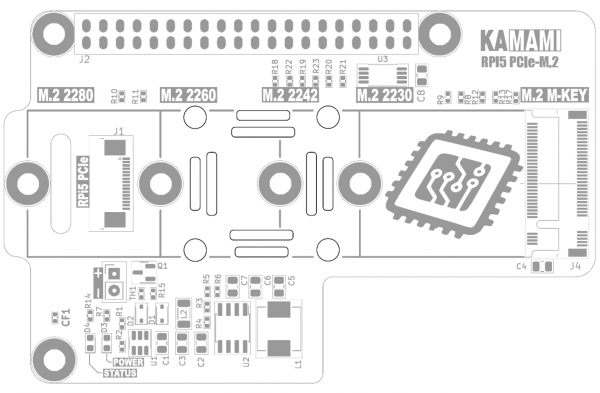

Zasilanie wentylatora
Na płytce znajduje się złącze, które może zasilać dodatkowy wentylator. Dostarcza napięcia, które jest regulowane wartością temperatury – im temperatura adaptera będzie wyższa, tym napięcie będzie bliższe wartości 5 V. Dodatkowo, wentylator będzie całkowicie wyłączany po wyłączeniu komputerka (w stanie czuwania).
Maksymalny prąd wentylatora nie może przekroczyć wartości 0,3 A.
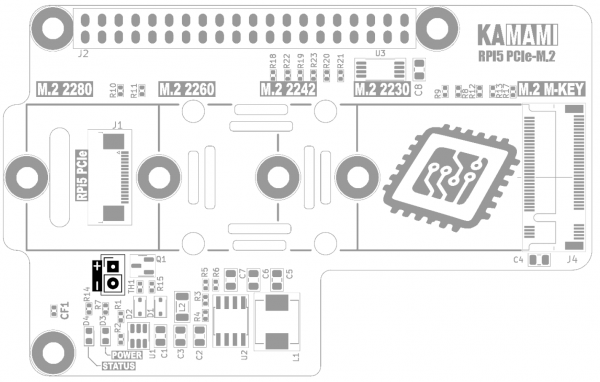
Stałe zasilanie dysku NVME
Adapter doprowadza zasilanie do dysku NVME M.2 w sposób stały – dysk jest zasilany także wtedy, gdy komputerek Raspberry Pi 5 jest wyłączony (w stanie czuwania). Niektóre dyski pozwalają na prawidłowe uruchomienie systemu operacyjnego tylko w takiej konfiguracji.
Adapter KAmod RPi5 PCIe-M.2 oferuje, także inną konfigurację – zasilanie dysku będzie wyłączane po wyłączeniu Raspberry Pi 5 (w stanie czuwania). Takie rozwiązanie pozwala ograniczyć pobór energii całego zestawu w stanie czuwania, ale może zakłócić prawidłowe uruchamianie systemu. Aby włączyć tryb oszczędny należy usunąć z płytki element oznaczony CF1.